Seguramente la marca de impresoras HP sea una de las más buscadas y compradas. En este artículo queremos explicarte cómo escanear en una impresora de marca HP. ¡Vamos a ello!
Por cierto, te recordamos que en casa de la tinta tenemos una categoría en la que podrás comprar impresoras baratas, entre ellas la marca HP.
Lo primero de todo y casi lo más importante es tener encendido nuestro PC y nuestra impresora HP.
¿Ya los tenemos encendidos? ¡perfecto! pues vamos a conectar ambos con el cable correspondiente.
El último paso de la configuración inicial es instalar los programas del CD que viene al comprar nuestra impresora HP, en él vienen los drivers y programa de configuración que usaremos más tarde.
Con todo encendido y conectado comenzamos a escanear el documento que queramos. Para que te resulte más cómodo te lo vamos a resumir en sencillos pasos, como si de una receta se tratase 🙂
- Coloca el documento en el escaner. Solo debes de introducir y alinear el papel dentro del escaner incorporado a la impresora HP.
- Abre el asistente de HP. Normalmente llamado HP Printer Assistant es el asistente que viene con la mayoría de impresoras HP. Debemos tenerlo ya que hemos instalado los programas del CD que venía con nuestra impresora. Si no contamos con el CD, podemos encontrar información para descargarlo en https://support.hp.com/es-es/document/c05031769.
- Escanear. Una vez abierto el asistente, seleccionamos nuestra impresora y hacemos clic en escanear.
- Listo. Ya debemos de tener escaneado nuestro documento. Podremos guardarlo digitalmente o imprimirlo.
Y hasta aquí todo, como ves es muy sencillo realizar un escaneo con cualquier impresora HP gracias a su propio asistente. Si no contamos con el asistente siempre podemos usar otros programas de edición de imágenes como Photoshop o incluso Paint como podemos ver en la siguiente imagen:
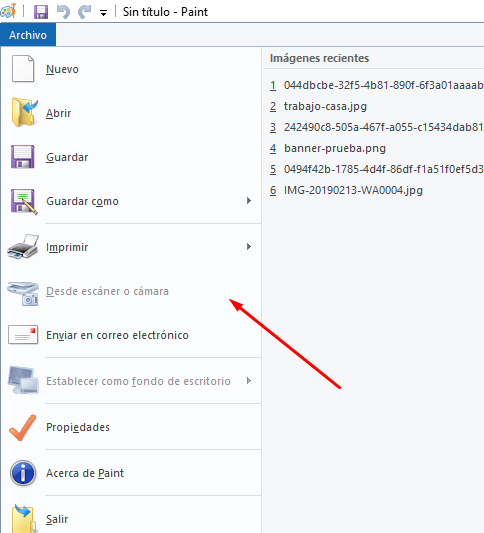
Además, si te interesa comprar cartuchos para tu impresora HP puedes pasarte por aquí y comprarlos al momento.
Y eso es todo. Si tienes cualquier duda te animo a dejarla en un comentario y trataremos de ayudarte. ¡Hasta pronto!



1 comentario
Julio Morales · junio 18, 2023 a las 9:47 pm
Después de escaneado un documento, que hago para descargarlo en el programa Pages de apple donde estoy escribiendo